Mitä tulee älypuhelinten käyttöjärjestelmiin, sinulla on todella kaksi vaihtoehtoa: Android ja iOS. Vaikka ne ovat samankaltaisia, ne ovat myös melko erilaisia - mikä voi tehdä vaihtamisesta toiseen jonkin verran vaikeaa.
Jos olet vaihtamassa iOS: ään, sinun pitäisi tietää, että monet asiat tekevät käyttöjärjestelmästä erinomaisen. Ei ole bloatwarea, tietoturva- ja yksityisyydensuojaa ja vahvoja, ja Applen tuotteet ovat yleensä hyvin valmistettuja ja intuitiivisia.
AIHEUTTAA:
- Vaihda Androidista Appleen: Ultimate Guide
- Lopullinen opas iCloud-kuviin vuonna 2019
- Kuinka siirtää Spotify-soittolistat Apple Musiciin
Toisaalta Androidilla on myös useita ominaisuuksia, joita iOS ei tarjoa. Näitä ominaisuuksia ei voi lisätä iPhoneen, mutta voit yrittää jäljitellä joitain puuttuvia toimintoja joitakin kiertotapoja.
Sisällys
- 8. Tiedostonhallinta
- 7. Aina päällä oleva näyttö
- 6. Tyhjennä sovelluksen välimuisti ja tiedot
- 7. Lue NFC-tunnisteet
- 4. "Suojattu kansio"
- 3. Vierastila
- 2. Puhelun tallennus
-
1. Pikalataus
- Aiheeseen liittyvät julkaisut:
8. Tiedostonhallinta
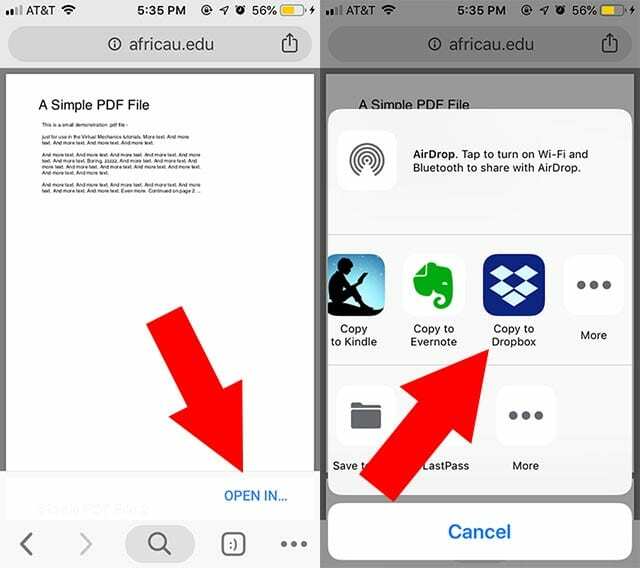
Jos Androidilla on yksi asia iOS: n sijaan, se on yksinkertaisempi tiedostonhallintajärjestelmä. Erilaisten mediatiedostojen ja tiedostojen lataaminen ja avaaminen voi olla hieman kömpelö Applen mobiilikäyttöjärjestelmässä, mutta sinun tulee harkita muutamia kiertotapoja.
- Zip-tiedostojen luominen iOS-laitteellasi
Kolmas osapuoli vaihtoehtoja, kuten Dropbox ovat hyviä PDF-tiedostojen tallentamiseen, avaamiseen ja katseluun. Nämä tiedostot eivät tietenkään itse asiassa ole laitteellasi – ne ovat pilvessä. Ja haluat ladata YouTube-videon suoraan kameran rullaan, siihen on itse asiassa pikakuvake.
7. Aina päällä oleva näyttö
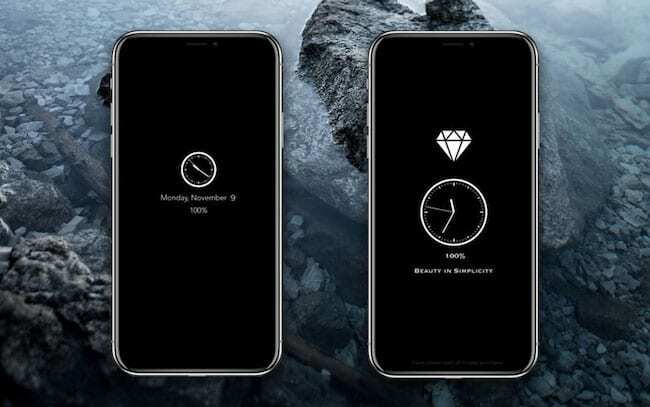
Jotkut uudemmat Android-laitteet, erityisesti OLED-laitteet, antavat käyttäjien ottaa käyttöön "aina päällä"-näyttötilan. Tämä on hyödyllistä, jotta voit nähdä älypuhelimesi erilaisia tietoja yhdellä silmäyksellä. Vaikka iOS: ssä on nosto-herätys, aina päällä olevaa näyttöä ei ole mahdollista käyttää edes sen OLED-laitteissa.
Kuten monet muut tässä luettelossa olevat asiat, on olemassa kolmannen osapuolen ratkaisu. Sitä kutsutaan nimellä OLEDX ja se on ilmainen lataus App Storesta. Yhdessä valmiin ohjatun käyttöominaisuuden kanssa OLEDX voi näyttää hyödyllistä tietoa ilman, että puhelin nukahtaa. Ja niin kauan kuin käytät OLED-laitetta, se ei kuluta akkua, koska OLED-näytöt ovat mustia. pikseliä.
6. Tyhjennä sovelluksen välimuisti ja tiedot
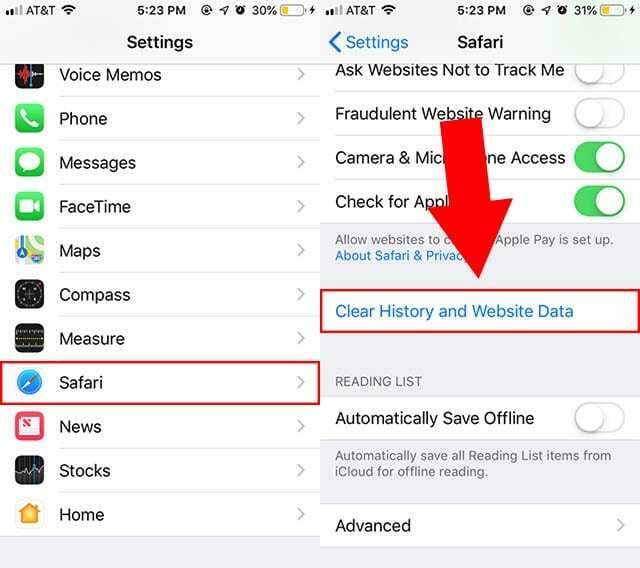
Androidin avulla käyttäjät voivat tyhjentää laitteen eri sovellusten välimuistin ja sovellustiedot. Siitä voi olla hyötyä tilan vapauttamisessa ja mahdollisten sovellusvirheiden käsittelemisessä. iOS ei todellakaan ole järjestelmänlaajuinen ominaisuus, mutta on olemassa muutamia kiertotapoja.
iOS: ssä voit tyhjentää sovelluksen tiedot yksinkertaisesti poistamalla ja asentamalla sen uudelleen. Voit myös tyhjennä verkkoselaimien välimuistit. Safarin välimuisti voidaan tyhjentää Asetukset—> Safari—> Tyhjennä historia ja sivustotiedot. Chromelle se on kolmen pisteen valikko > Historia > Tyhjennä selausvälimuisti.
7. Lue NFC-tunnisteet

Androidilla on pitkään ollut kyky lukea ja käyttää NFC-tunnisteita eri tehtävien automatisoimiseen. (Tämä tapahtui ennen Siri-pikakuvakkeiden tuloa.) Vaikka monissa iPhoneissa on sisäänrakennettu NFC, Apple on vasta äskettäin avannut NFC-sirunsa kolmansille osapuolille.
Uudemmissa iPhoneissa on kyky lukea NFC-tunnisteita jopa taustalla. Ja odotamme Applen lisäävän NFC tuki pikakuvakkeille joskus tulevaisuudessa. Mutta sillä välin kolmannen osapuolen sovellus Launch Center Pro on samanlainen työnkulun automatisointisovellus, joka tukee NFC-tunnisteiden lukemista. Käyttäjät voivat ostaa myös mukautettuja NFC-tunnisteita yritykseltä.
4. "Suojattu kansio"

Tietyillä Android-laitteilla on jotain "yksityisen tilan" kaltaista, jossa käyttäjät voivat tallentaa arkaluontoisia tiedostoja, kuvia ja sovelluksia ja suojata niitä salasanalla. Esimerkiksi Samsung-laitteissa tätä kutsutaan suojatuksi kansioksi.
iOS: ssä ei ole suoraa alkuperäistä analogia, mutta on olemassa useita kolmannen osapuolen sovelluksia, joiden avulla käyttäjät voivat suojata tietoja salasanalla. Etsi vain "yksityinen valokuva" tai "valokuva turvallinen" App Storesta. Hyvin arvioitu vaihtoehto on Secret Vault Lock Photos Photo. Tähän liittyvään huomautukseen, jotkin sovellukset - kuten WhatsApp - sallivat myös Face ID -lukituksen tuen. Odotamme useiden sovellusten tekevän niin tulevaisuudessa.
3. Vierastila
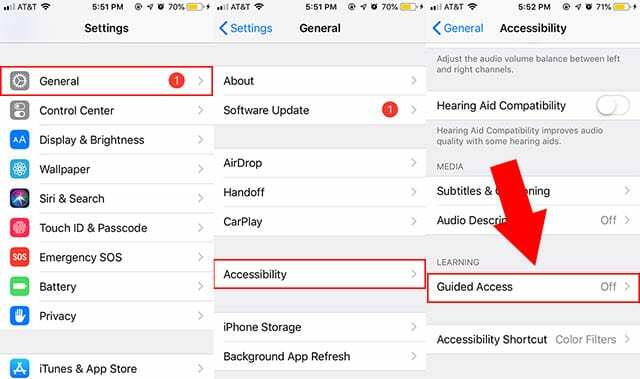
iOS: ssä ei ole omaa vierastilaa, kuten Androidilla, mutta siinä on itse asiassa esteettömyysominaisuus, jota voidaan käyttää kiertotavana. Sitä kutsutaan ohjatuksi pääsyksi, ja se on otettu käyttöön Asetukset —> Yleiset —> Esteettömyys —> Ohjattu käyttö. Muista asettaa pääsykoodi.
Sitten voit käyttää ohjattua käyttöä seuraavan kerran, kun haluat avata puhelimen ja luovuttaa iPhonesi ystävällesi. Kolmoisnapsauta Koti-painiketta sen aktivoimiseksi ja valitse Asetukset poistaaksesi Koti-painikkeen käytöstä. Kun se on käytössä, kukaan ei voi poistua auki olevasta sovelluksesta tai käyttää puhelimen muita osia ilman salasanaa.
2. Puhelun tallennus
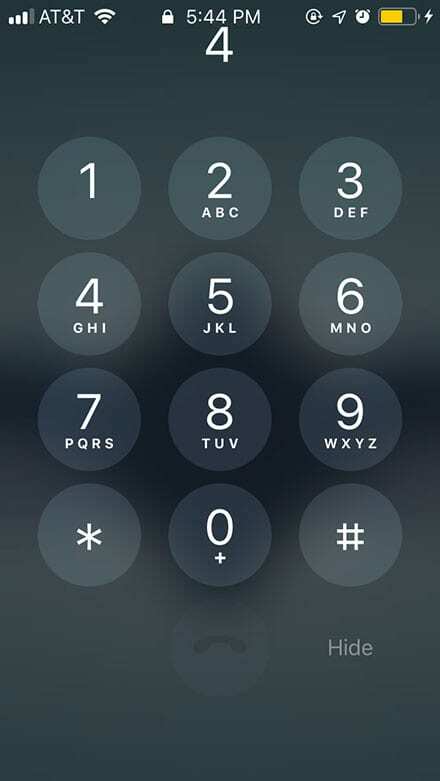
Puhelun nauhoittaminen voi olla tarpeen useista syistä, joko oikeudellisista tai tunneperäisistä syistä. Se on melko helppoa Androidilla, mutta hieman hankalampaa iOS: llä. Se ei kuitenkaan ole mahdotonta. (Muista kertoa toiselle osapuolelle, että nauhoitat niitä, muuten saatat rikkoa lakia.)
- Kuinka tallentaa puheluita iPhonessa ilman JailBreakingiä
Jotkut kolmannen osapuolen sovellukset voivat tallentaa puheluita, mutta ne eivät yleensä ole ilmaisia. Ilmainen vaihtoehto voi olla Google Voice, jonka avulla käyttäjät voivat tallentaa saapuvat puhelut Google Voice -numeroonsa (joka voidaan siirtää ensisijaiseen numeroosi). Sinun tarvitsee vain napauttaa 4 iOS-numeronäppäimistössä puhelun aikana.
1. Pikalataus

Useimmat nykyaikaiset lippulaivat tarjoavat jonkinlaisen USB Type-C -pikalatauksen. Se sisältää Androidin, mutta se sisältää myös uudemmat iPhonet. Et kuitenkaan ehkä tiennyt sitä. Apple ei oikeastaan tehnyt mitään merkittävää ilmoitusta nopea lataus uudemmissa laitteissaan – mutta se on edelleen saatavilla ominaisuus.
Valitettavasti sinun on ostettava joitain erillisiä lisävarusteita, jotta voit hyödyntää sitä. Tarvitset USB-C-Lightning-kaapelin ja USB-C-virtalähteen, joka tukee pikalatausstandardia. Saatavilla on kolmannen osapuolen sovittimia, ja kolmannen osapuolen USB-C-Lightning-kaapelit ovat tulossa pian. Varmista vain, että ostat MFi-brändin, johon luotat.
Oletko vaihtanut Androidista Appleen? Onnittelut. Toivomme, että näistä vinkeistä oli apua. Kerro meille alla olevissa kommenteissa, jos sinulla on kysyttävää.

Mike on freelance-toimittaja San Diegosta, Kaliforniasta.
Vaikka hän käsittelee ensisijaisesti Applea ja kuluttajateknologiaa, hänellä on aiempaa kokemusta yleisen turvallisuuden, paikallishallinnon ja koulutuksen kirjoittamisesta useisiin julkaisuihin.
Hän on käyttänyt useita hattuja journalismin alalla, mukaan lukien kirjailija, toimittaja ja uutissuunnittelija.